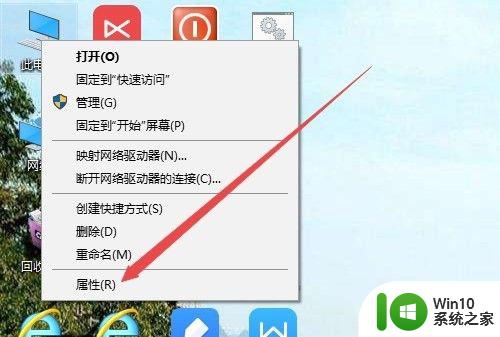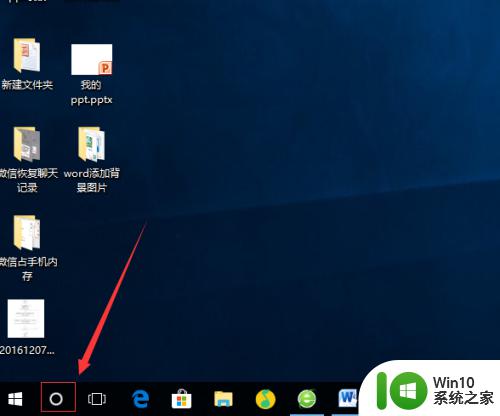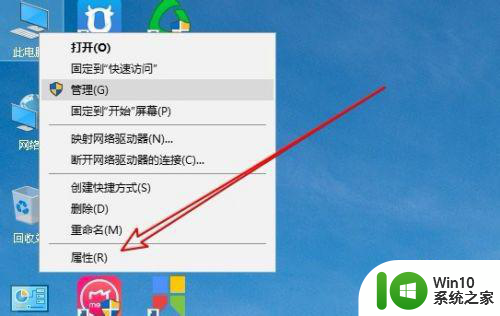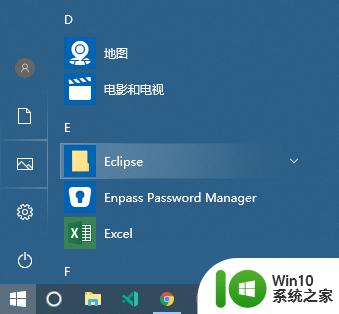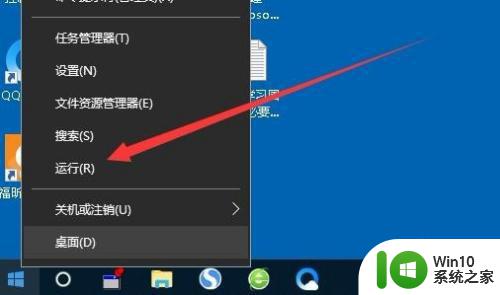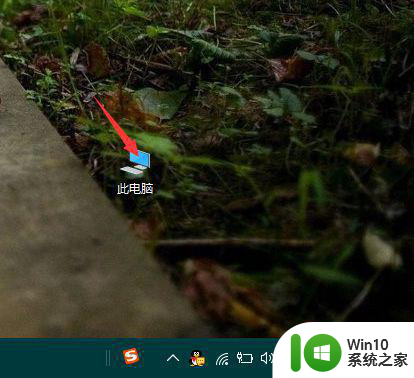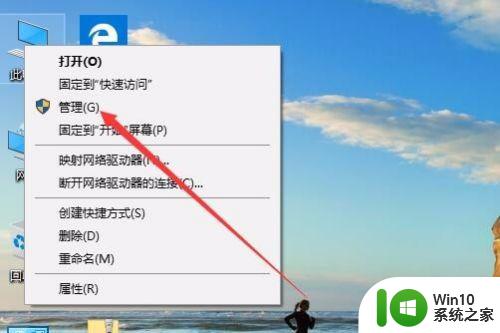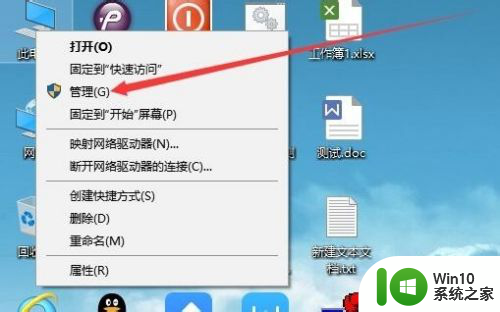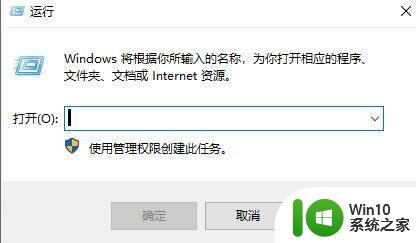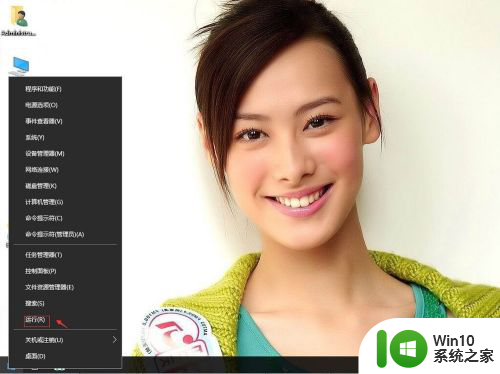win10查看上次关机方式的方法 win10如何查看计算机上次关机方式
在使用Win10系统的过程中,有时候我们可能会想知道上次计算机是怎么关机的,这对于了解系统运行情况和故障排查都是非常有帮助的,Win10系统中如何查看计算机上次关机的方式呢?通过一些简单的操作,我们就可以轻松地查看到上次计算机是通过正常关机、休眠还是异常关机等方式关闭的。接下来让我们一起来了解具体的操作步骤吧。
win10如何查看计算机上次关机方式:
第一步、点开开始菜单,找到并点开Windows Powershell文件夹,鼠标单击Windows Powershell
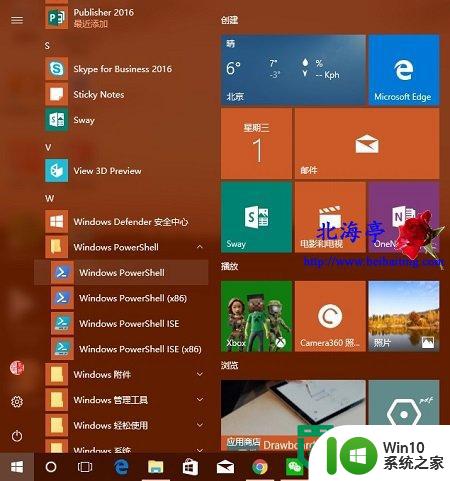
第二步、在Windows Powershell窗口中,输入如下命令:
Get-WinEvent -ProviderName Microsoft-Windows-Kernel-boot -MaxEvents 10 | Where-Object {$_.id -like “27”}
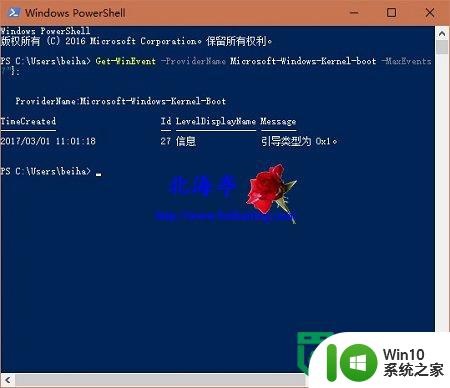
然后按回车键确认执行,稍等一会儿,会出现查询结果,其中引导类型为后面的信息,用来告诉我们上次系统关机方式,如笔者计算机上次关机方式为:0x1,即混合关机
温馨提示:关机方式及代码
0x0 - 完全关机
0x1 - 混合关机(“快速启动”方式)
0x2 - 休眠
以上就是win10查看上次关机方式的方法的全部内容,有出现这种现象的小伙伴不妨根据小编的方法来解决吧,希望能够对大家有所帮助。